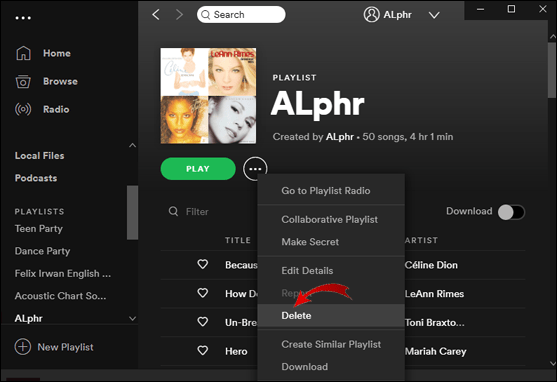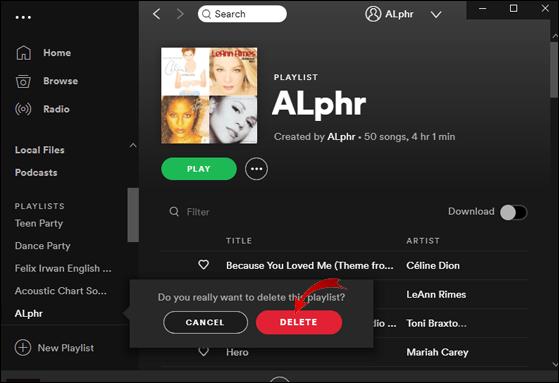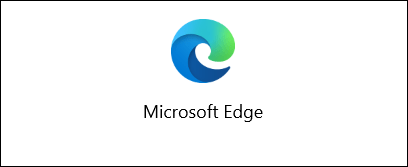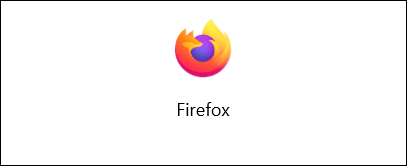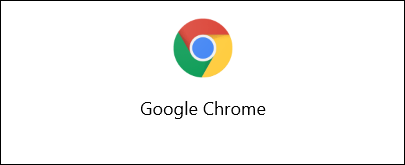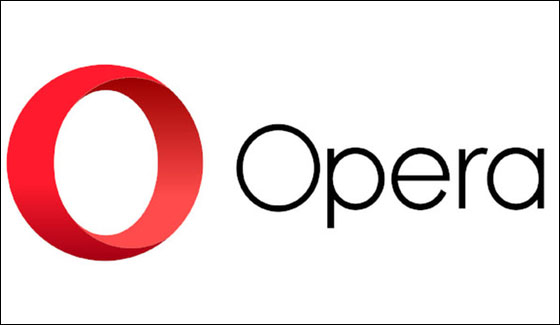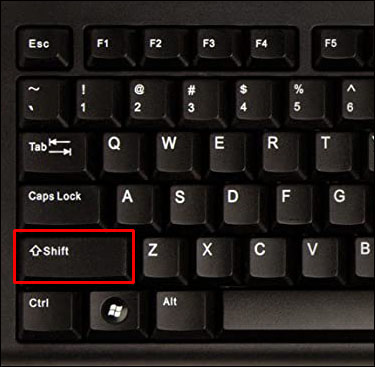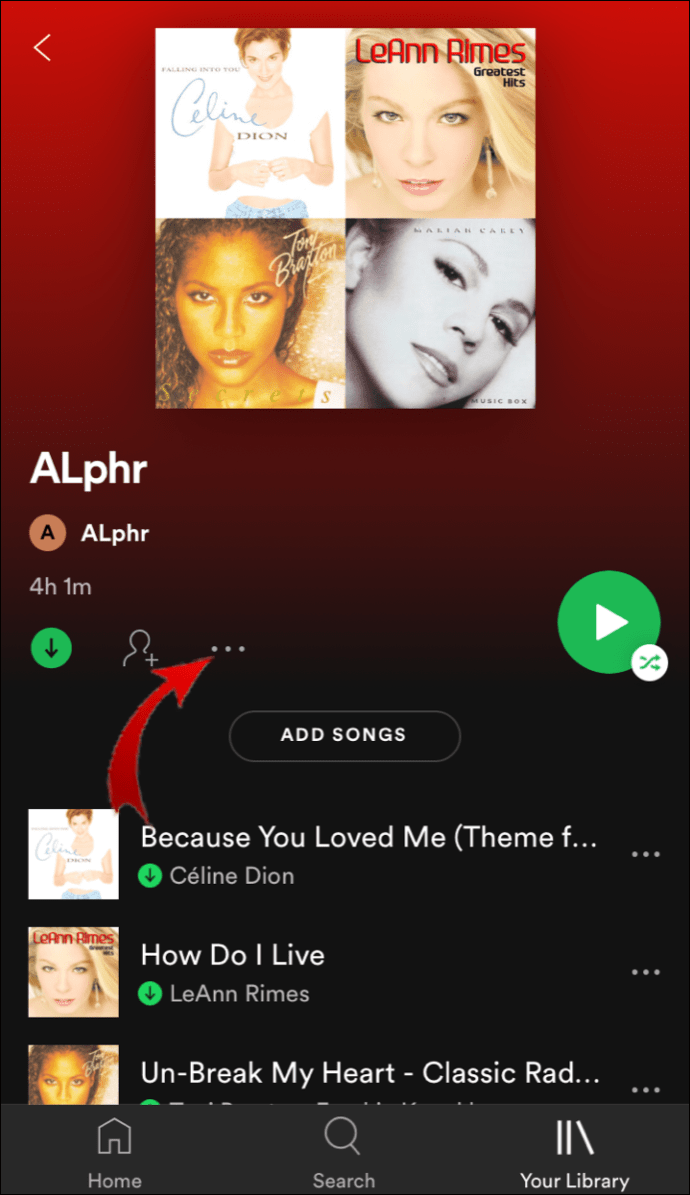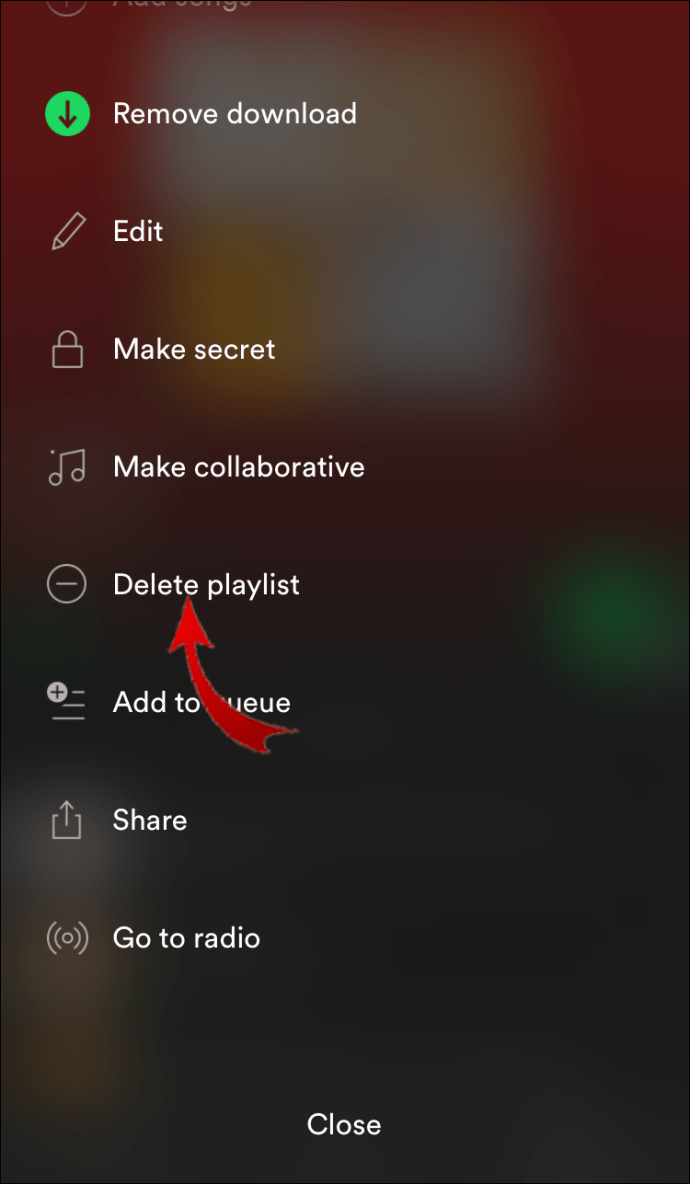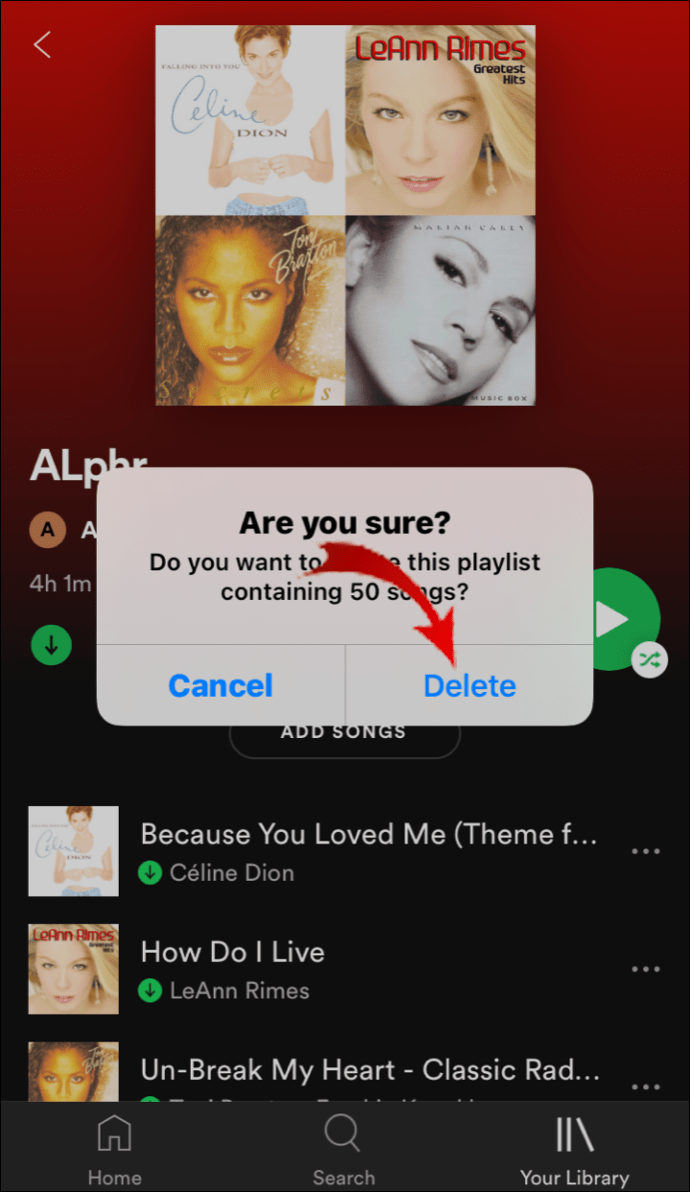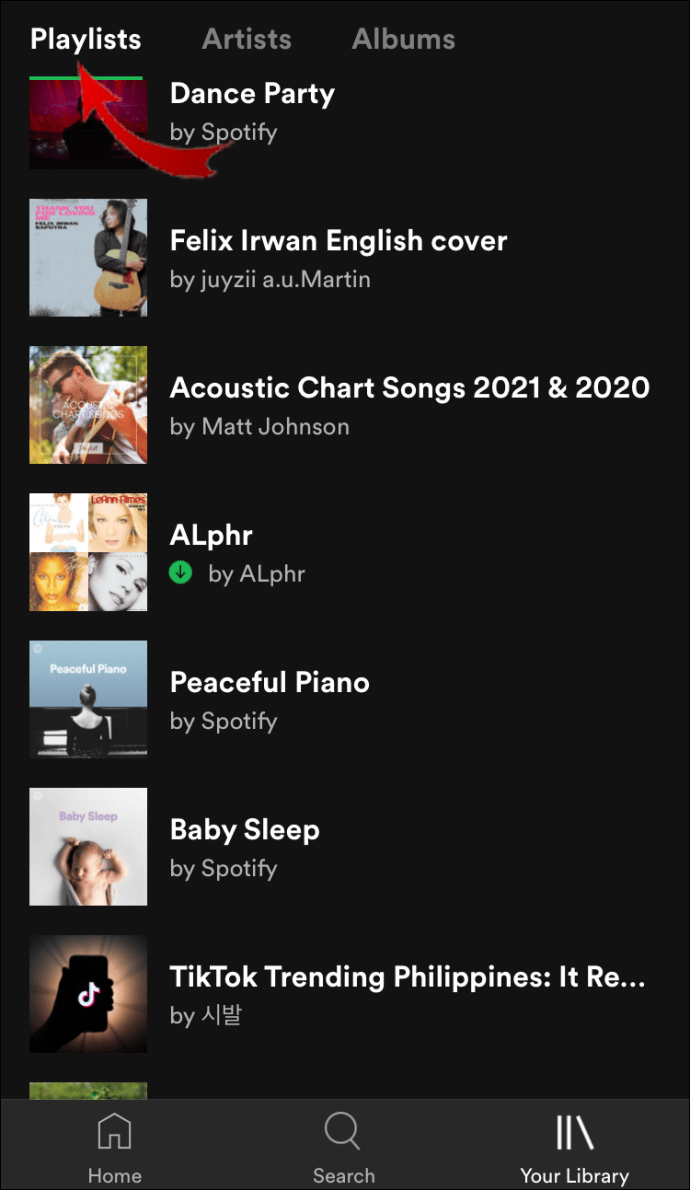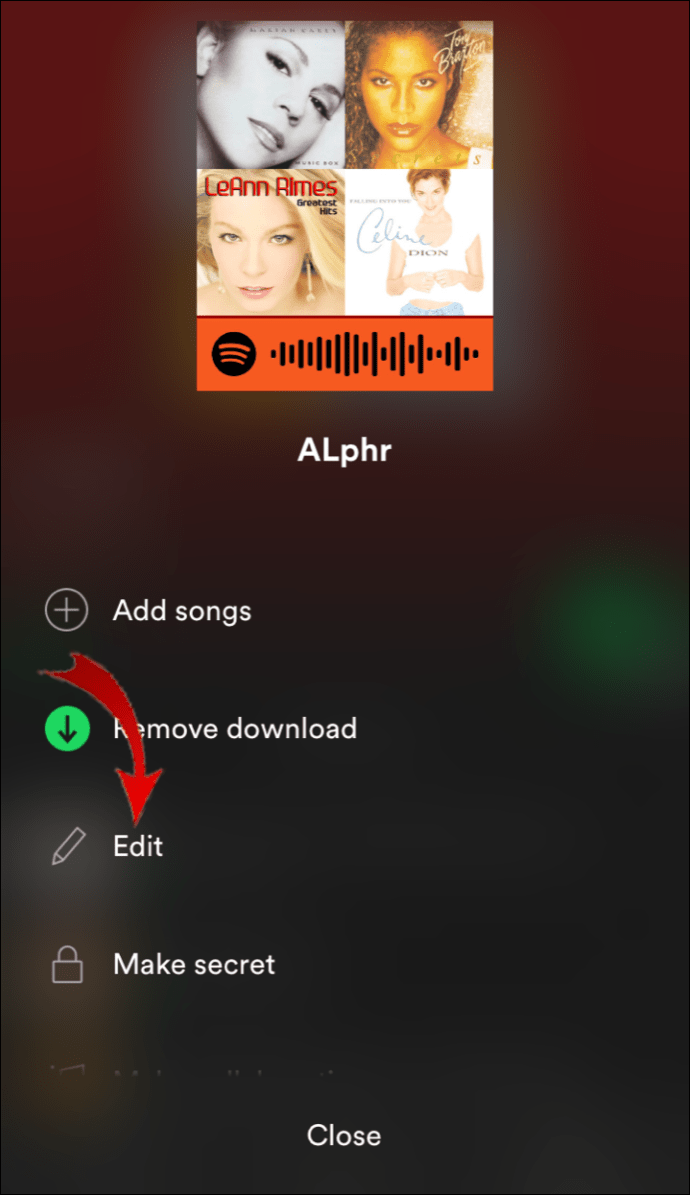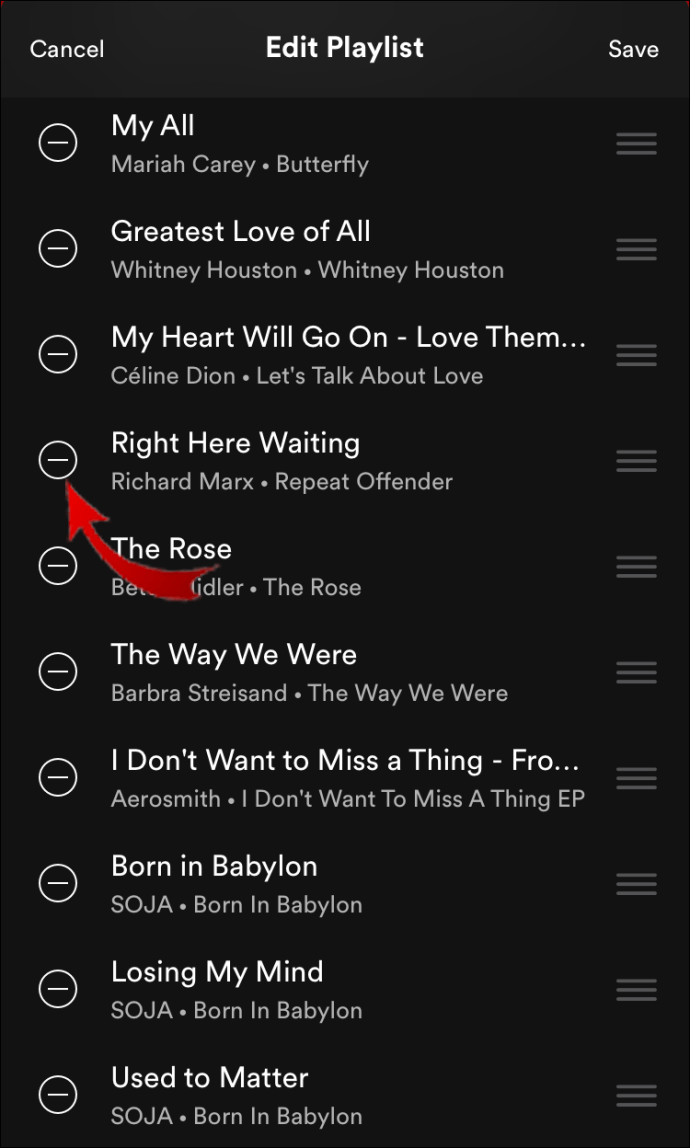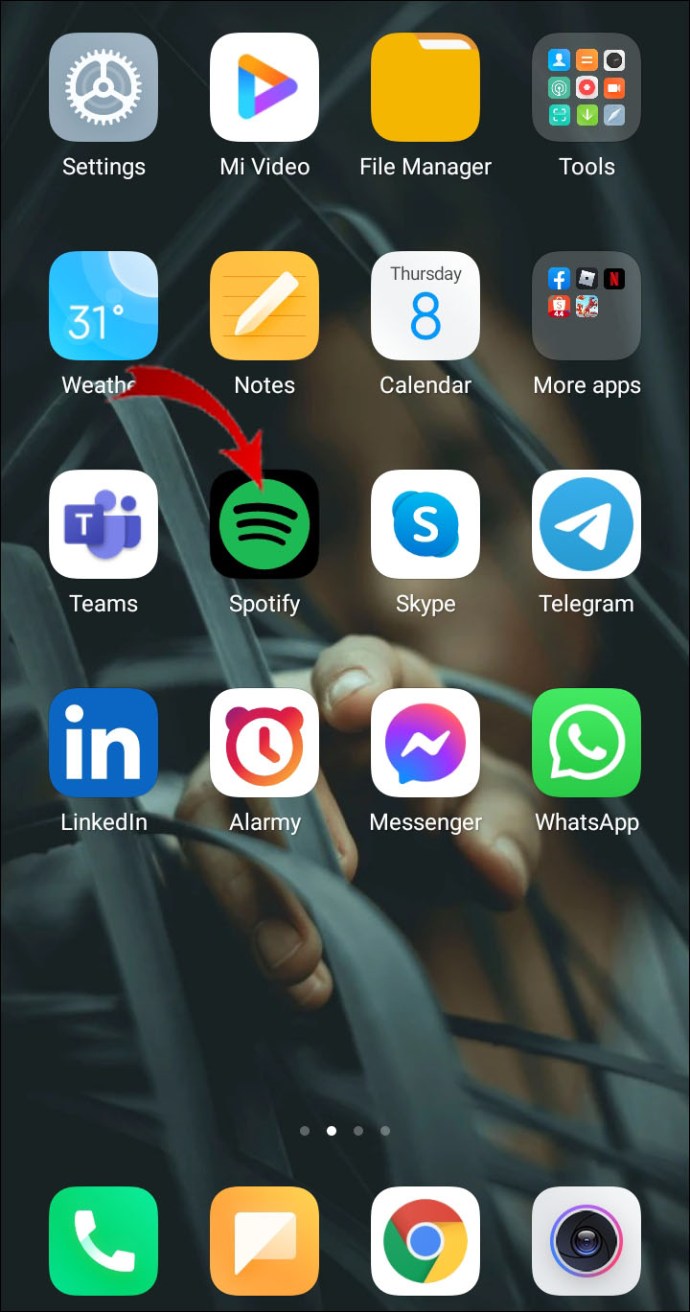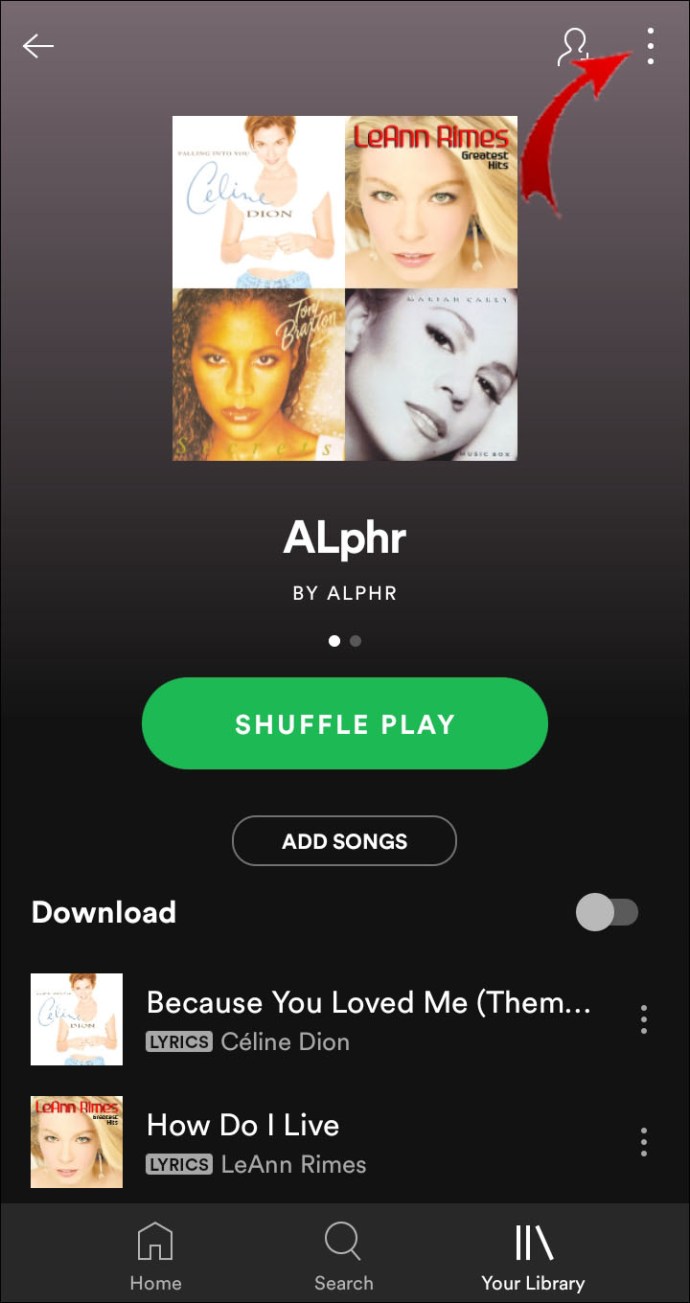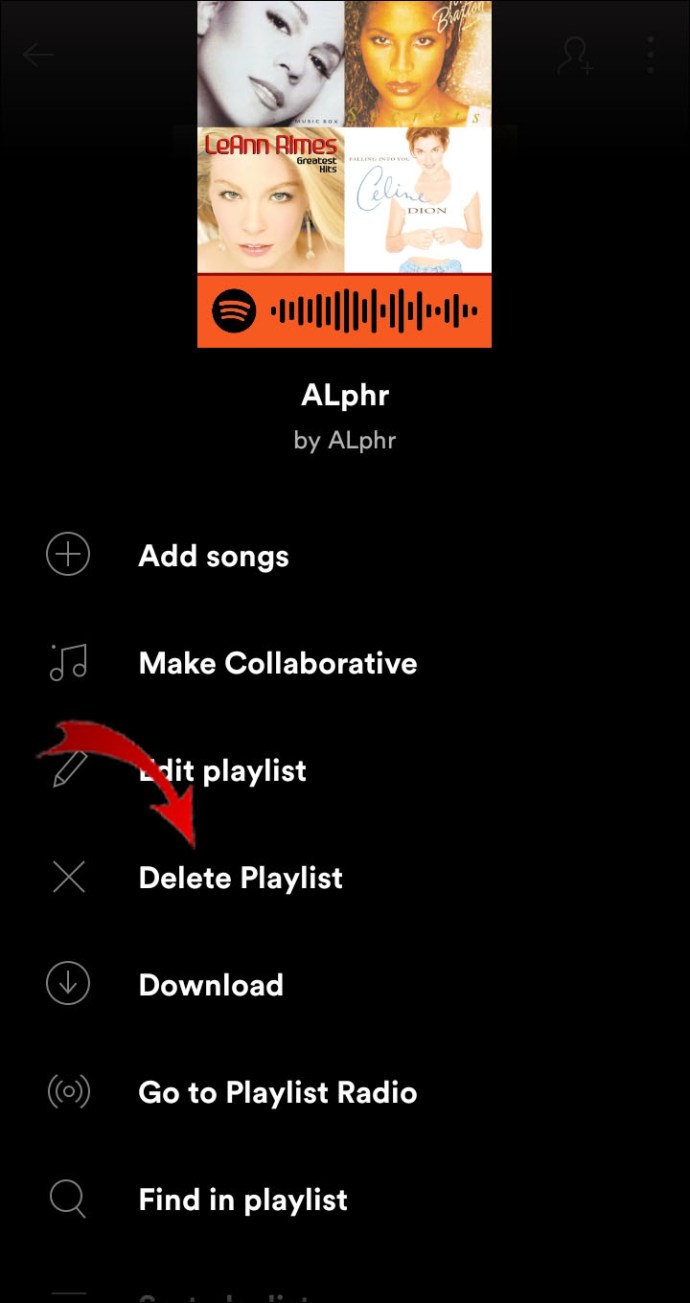Spotify est un service de streaming musical populaire disponible pour une large gamme d'appareils. Il possède une bibliothèque en constante évolution avec des milliers de podcasts, de chansons et de vidéos de créateurs du monde entier.

En téléchargeant l'application, vous pouvez créer des listes de lecture personnalisées et les partager avec d'autres utilisateurs. Mais en plus d'ajouter de la nouvelle musique, il y a aussi la possibilité de supprimer des chansons de votre compte. Dans cet article, nous allons vous montrer comment supprimer une liste de lecture de Spotify sur différents appareils avec une ventilation étape par étape.
Comment supprimer une liste de lecture sur Spotify ?
Si vous en avez assez d'une liste de lecture en particulier, vous pouvez simplement la supprimer de votre bibliothèque. Il suffit de quelques étapes simples pour modifier votre compte. Voici comment supprimer une playlist sur Spotify :
- Ouvrez l'application de bureau sur votre ordinateur.
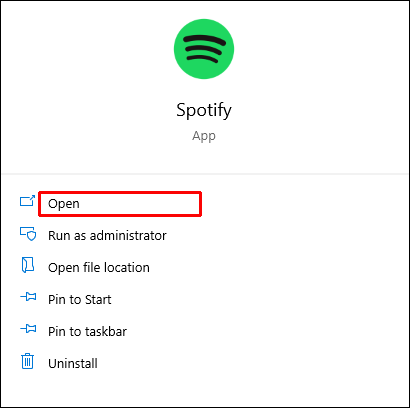
- Localisez la liste de lecture dans la bibliothèque sur le côté gauche et cliquez dessus. Cliquez ensuite sur les trois petits points dans le coin supérieur droit.
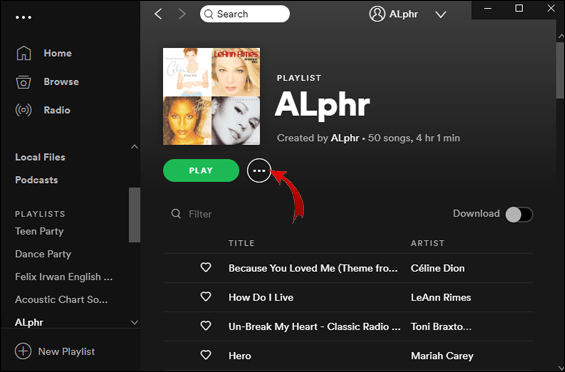
- Un petit menu contextuel apparaîtra. Choisissez « Supprimer » dans la liste des options.
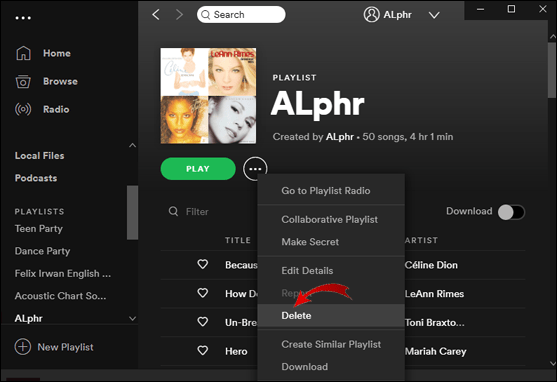
- Cliquez à nouveau sur « Supprimer » pour terminer le processus.
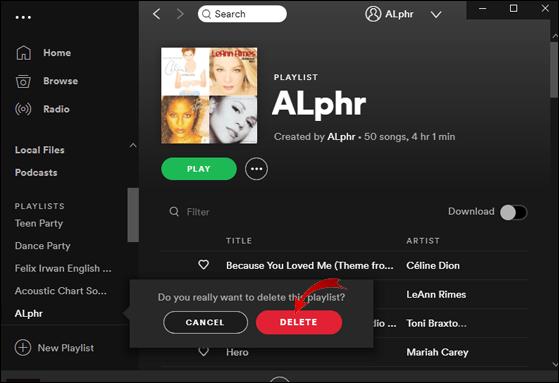
Vous pouvez également accéder à Spotify à partir de votre navigateur Web. Connectez-vous à votre compte et répétez les mêmes étapes sur le site Web du lecteur Web. Les navigateurs suivants vous permettent de supprimer une playlist de Spotify :
- Microsoft Edge
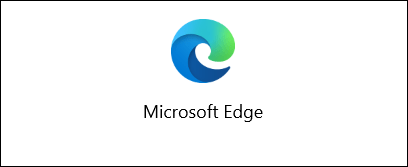
- Mozilla Firefox
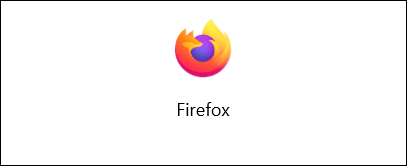
- Google Chrome
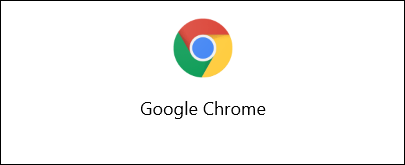
- Safari

- Opéra
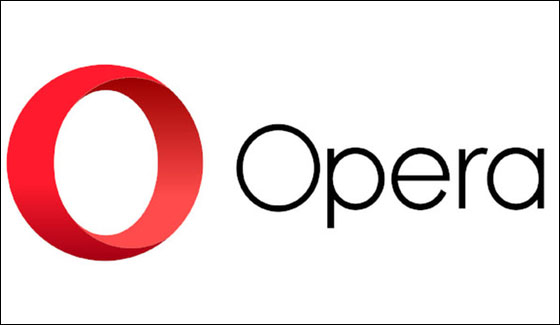
Cependant, avec cette méthode, vous ne pouvez supprimer que les listes de lecture de votre compte. Spotify stocke toutes les listes de lecture partagées sur son serveur. Cela signifie que même si vous les avez supprimés de votre bibliothèque, ils sont toujours disponibles pour les autres abonnés et abonnés de cette liste de lecture.
Si vous ne voulez pas que vos abonnés accèdent à une liste de lecture spécifique, vous devez supprimer toutes les pistes manuellement. Voici comment procéder :
- Accédez à votre bibliothèque et cliquez sur la liste de lecture partagée.
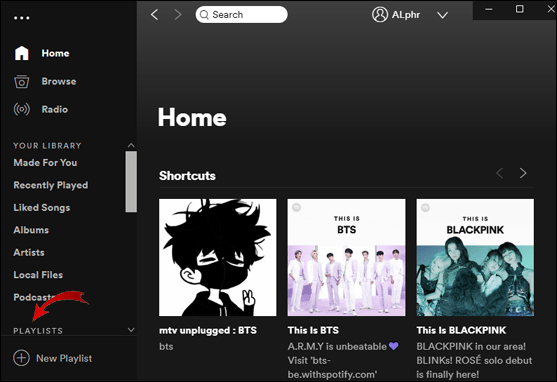
- Appuyez sur « Shift » et mettez en surbrillance toutes les pistes.
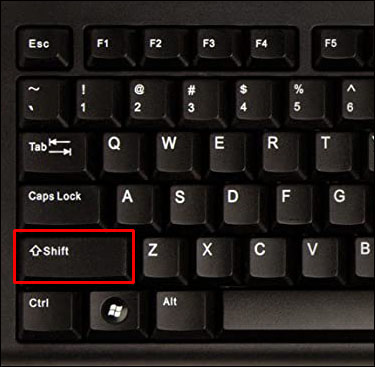
- Cliquez avec le bouton droit pour ouvrir un menu déroulant.
- Choisissez « Supprimer » dans la liste des options.
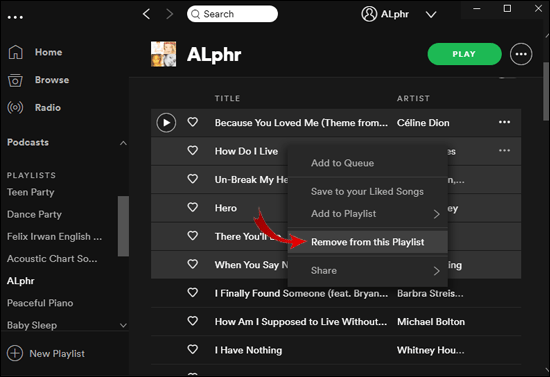
- Pour transformer la liste de lecture en diviseur, renommez-la en « - » après avoir effacé toutes les pistes.
Comment supprimer une liste de lecture de Spotify sur iPhone ?
Spotify est l'une des applications de streaming les plus populaires de l'App Store. Vous pouvez le télécharger gratuitement ou souscrire à un abonnement premium. Dans tous les cas, vous pouvez apporter des modifications à vos listes de lecture.
Voici comment supprimer une liste de lecture de Spotify sur iPhone :
- Appuyez sur l'icône Spotify pour exécuter l'application.
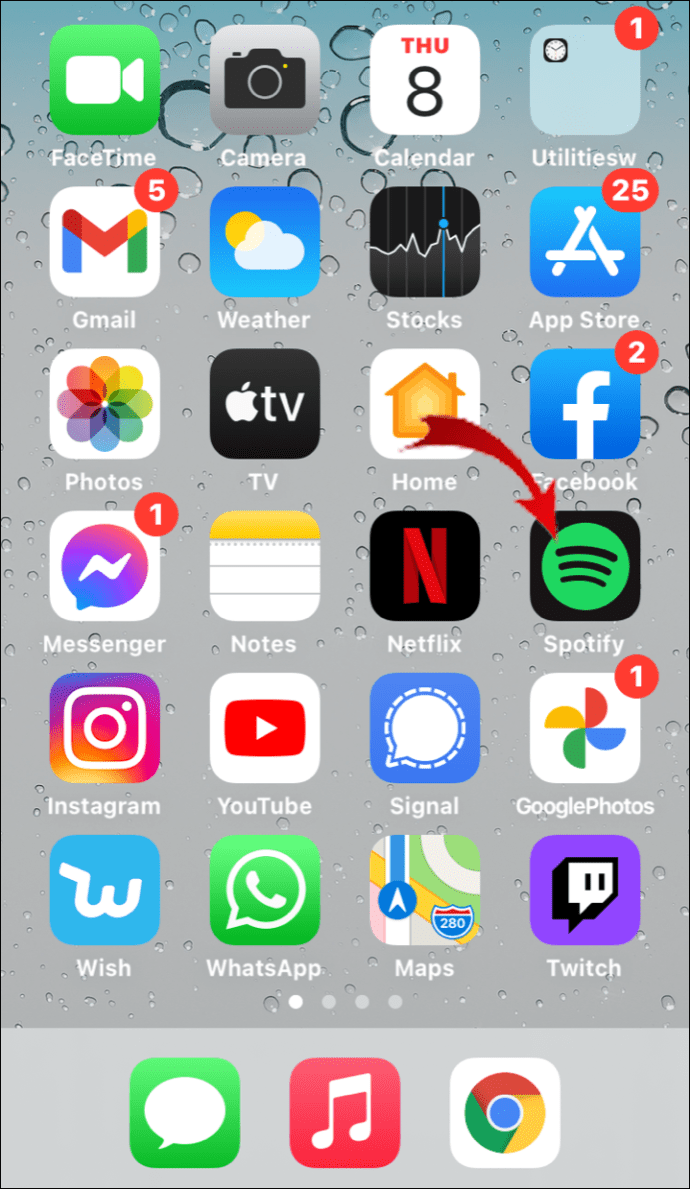
- Cliquez sur l'onglet "Votre bibliothèque" dans le coin inférieur droit.

- Appuyez sur les trois points horizontaux dans le coin supérieur droit.
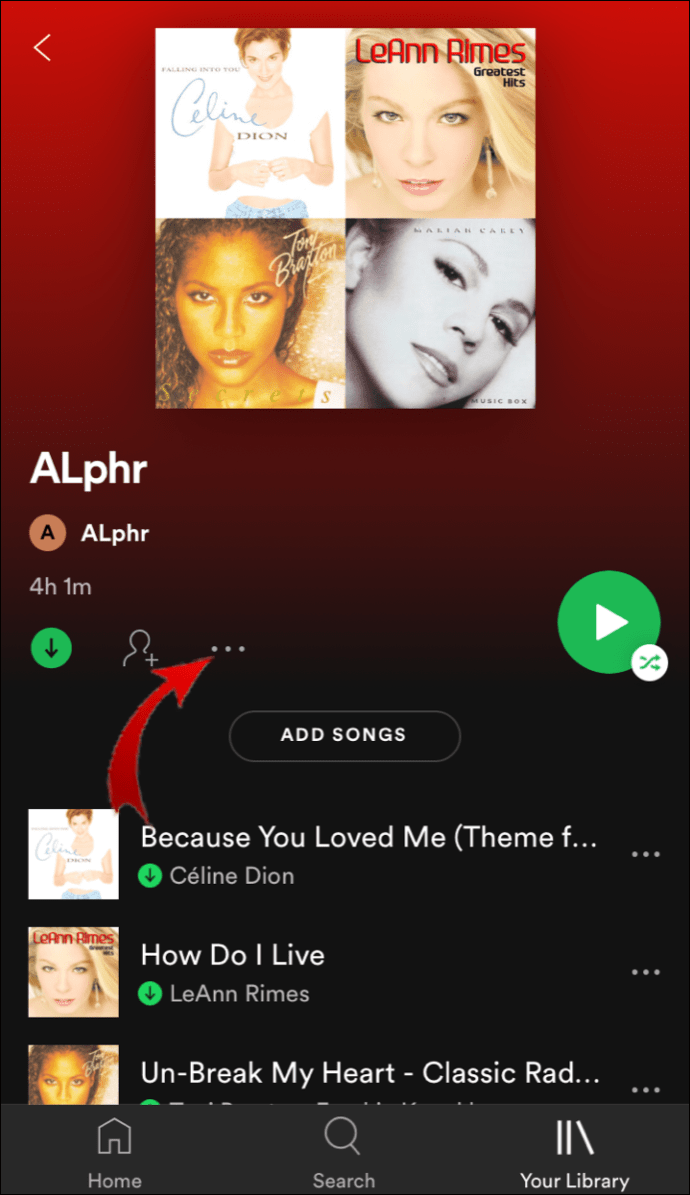
- Faites défiler vers le bas et sélectionnez « Supprimer la liste de lecture » dans le menu des options.
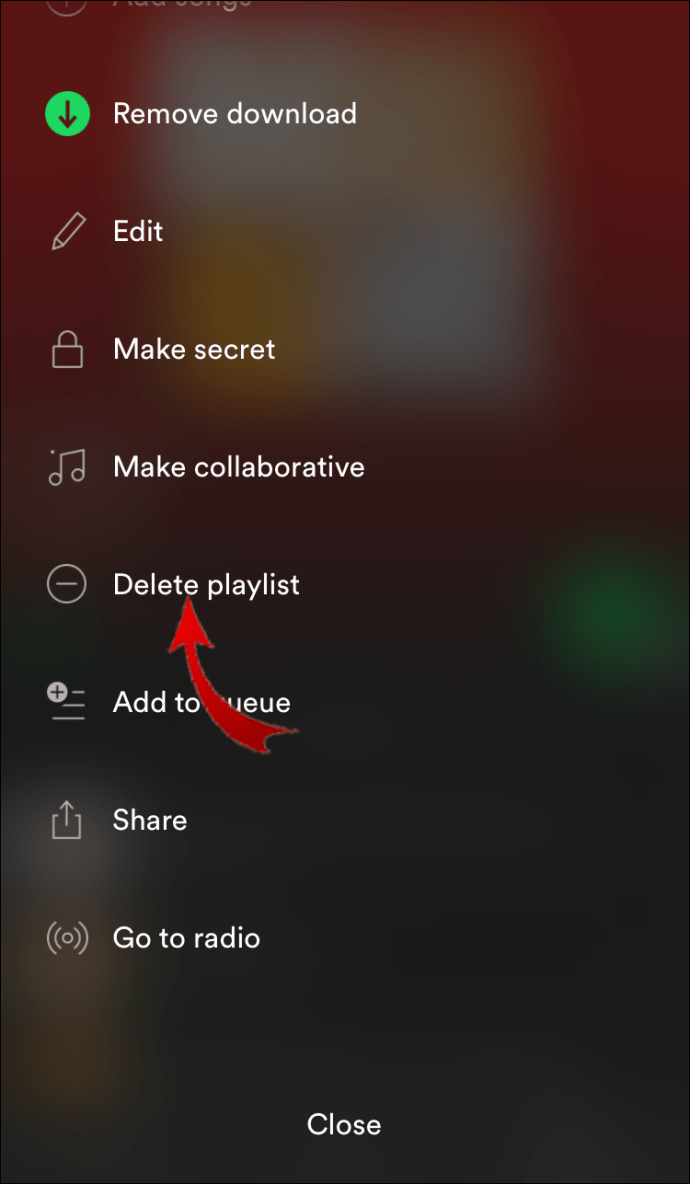
- Une fenêtre contextuelle apparaîtra vous demandant si vous souhaitez supprimer la liste de lecture. Appuyez sur « Supprimer » pour confirmer.
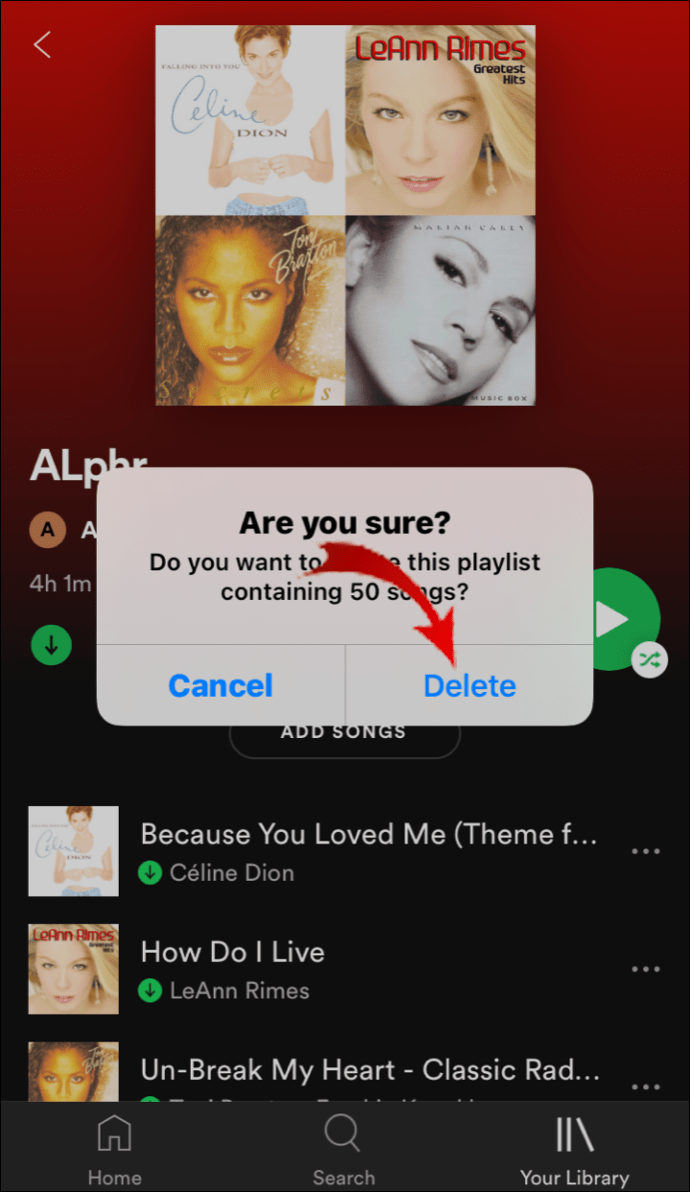
Cette méthode fonctionne si vous disposez d'un modèle de nouvelle génération et du dernier firmware. Cependant, les versements iOS précédents nécessitent des étapes légèrement différentes. Voici comment supprimer des listes de lecture de Spotify sur une ancienne version d'iOS :
- Accédez à Spotify > Votre bibliothèque.

- Sélectionnez « Playlists » dans la liste des options.
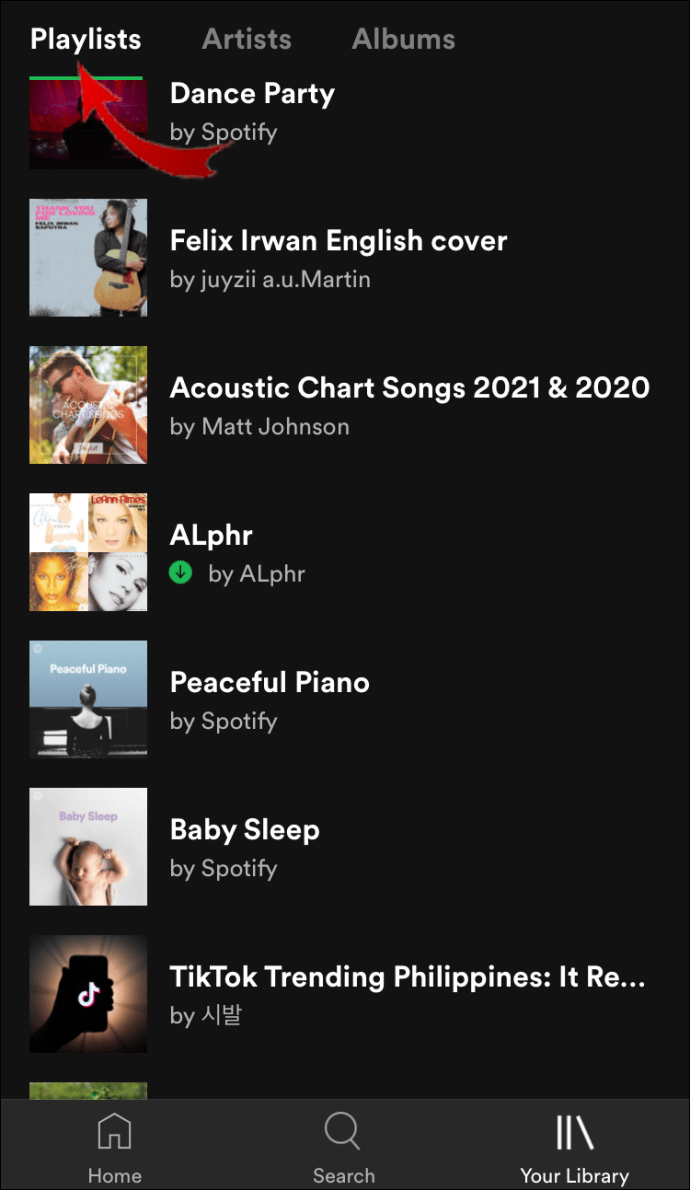
- Appuyez sur le bouton « Modifier » pour accéder à la liste des listes de lecture.
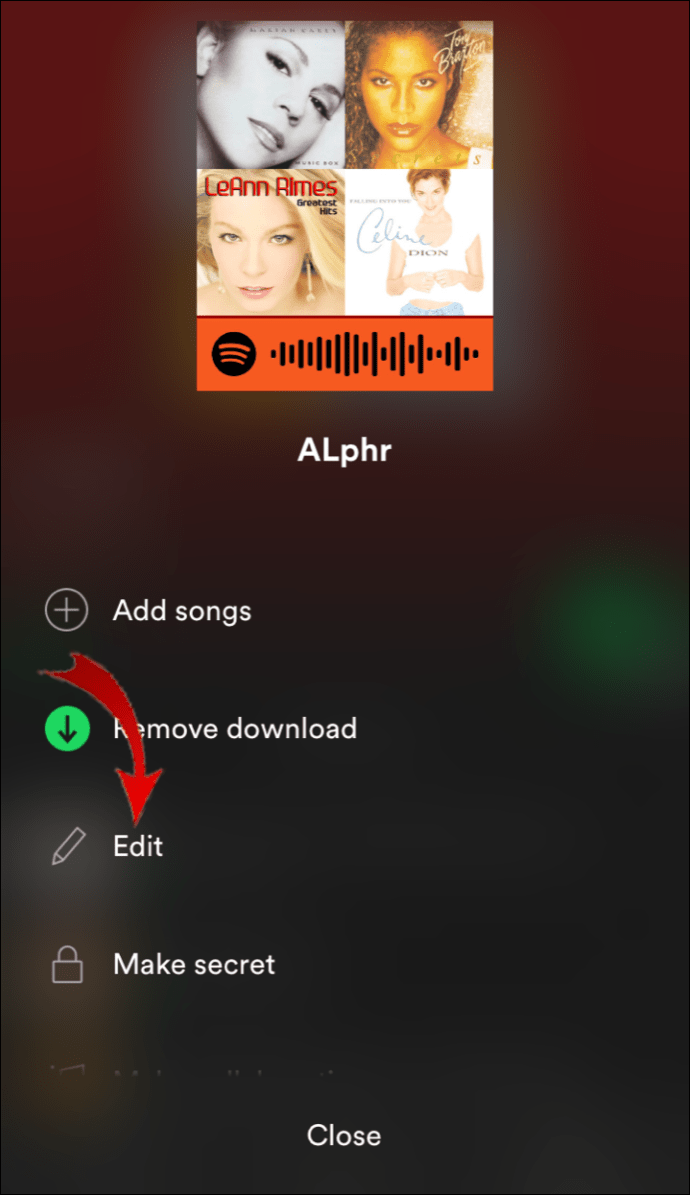
- Faites défiler jusqu'à la liste de lecture que vous souhaitez supprimer. Appuyez sur le petit cercle rouge à côté, sur le côté gauche.
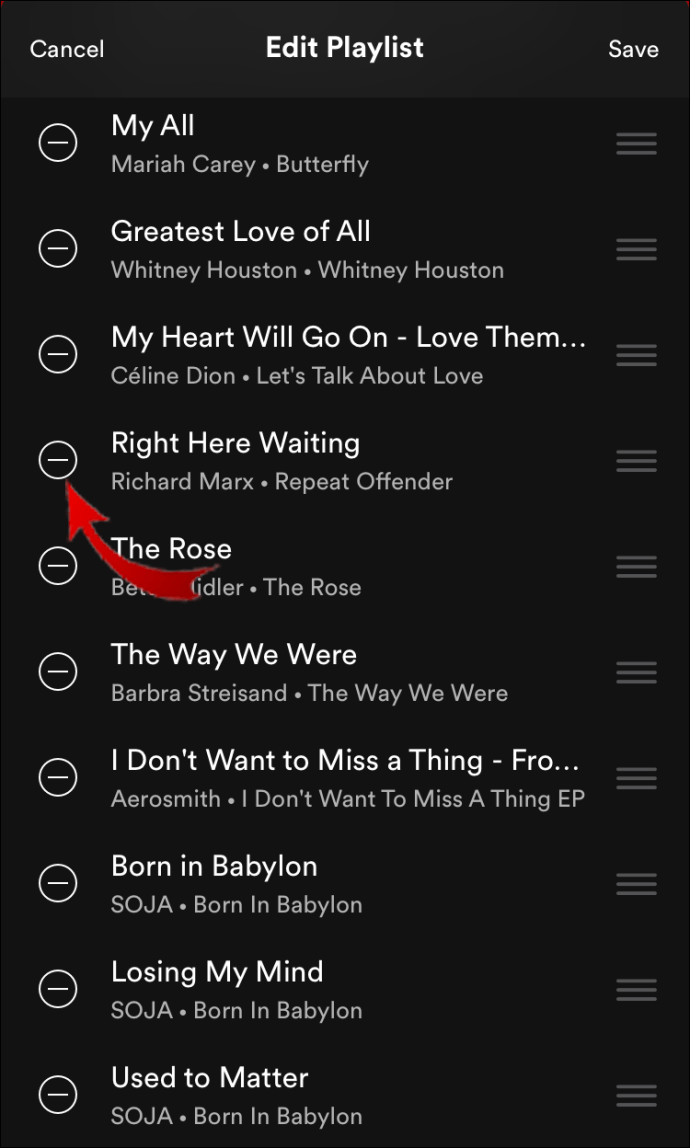
- Appuyez sur le bouton « Supprimer » pour terminer la suppression.
Comment supprimer une liste de lecture de Spotify sur Android ?
Vous pouvez également télécharger Spotify sur le Google Play Store. Bien que l'application fonctionne différemment sur chaque appareil et système d'exploitation, certaines fonctionnalités sont les mêmes.
La possibilité de supprimer une liste de lecture entière de votre compte est également disponible pour les appareils Android. Voici comment supprimer une liste de lecture de Spotify sur Android :
- Appuyez sur l'icône Spotify pour accéder à l'application.
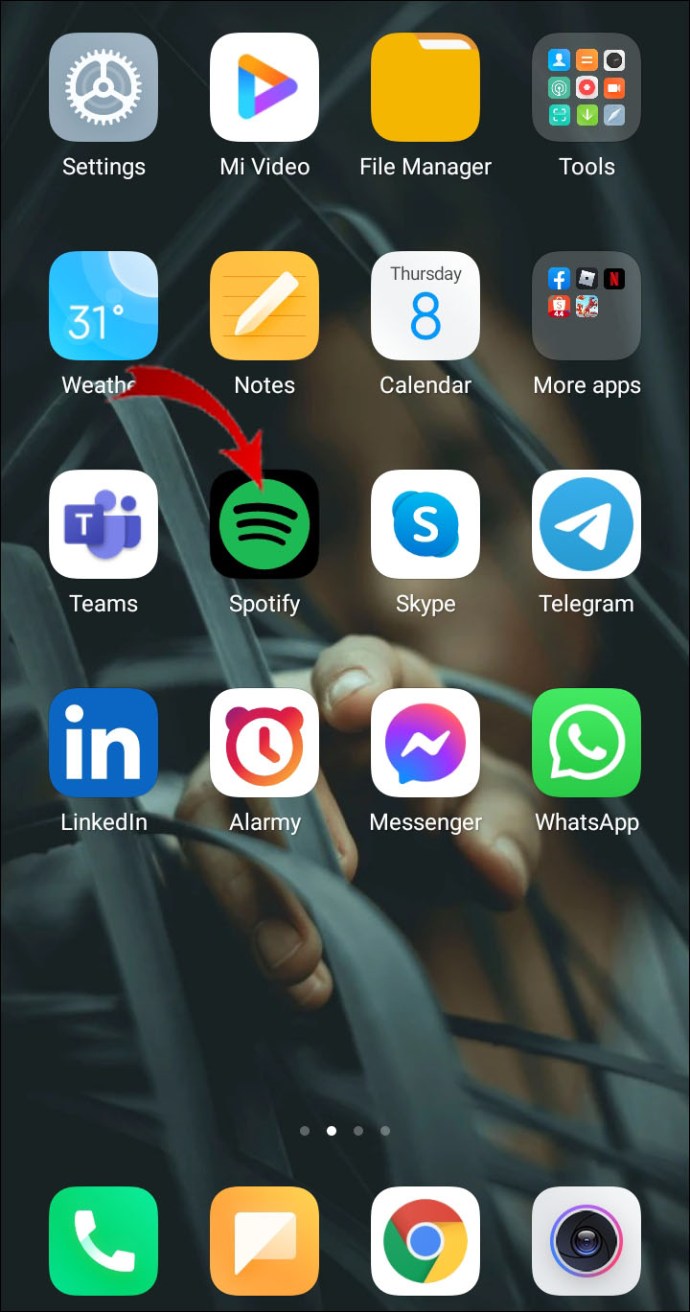
- Ouvrez l'onglet "Bibliothèque" dans le coin inférieur droit. Cliquez sur les trois points verticaux dans le coin supérieur droit.
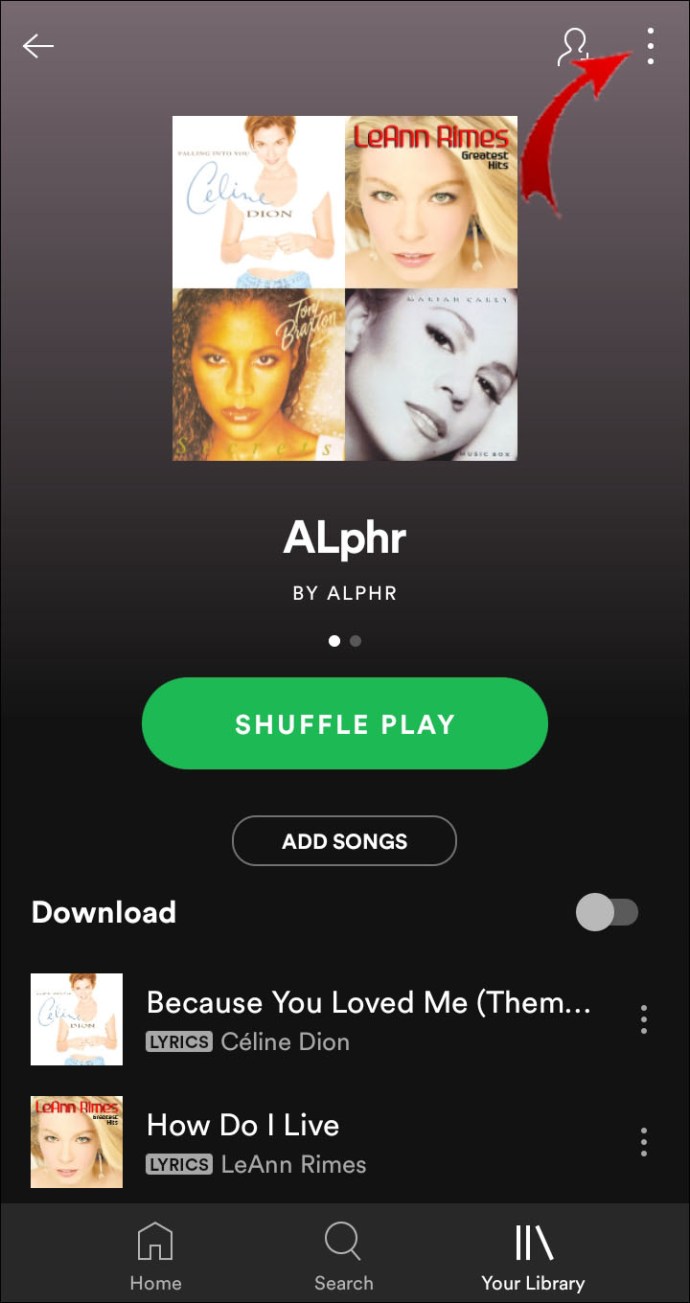
- Sélectionnez « Supprimer » dans le menu des options.
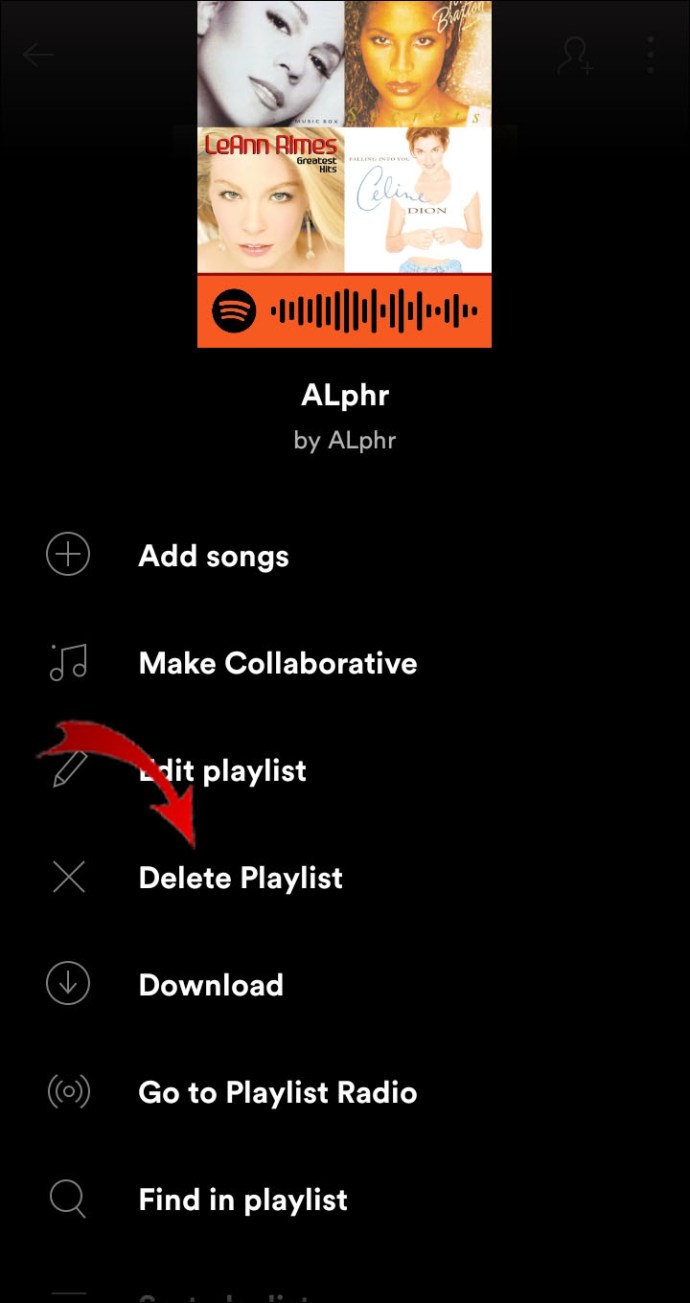
FAQ supplémentaires
Comment supprimer des chansons d'une liste de lecture ?
Bien sûr, la suppression de listes de lecture entières n'est pas le seul moyen de gérer votre compte Spotify. L'application vous permet également de supprimer des chansons individuelles. Voici comment supprimer des chansons d'une liste de lecture sur votre ordinateur :
1. Lancez votre application de bureau Spotify.
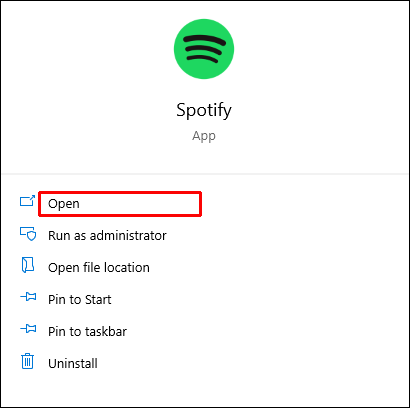
2. Sélectionnez la liste de lecture que vous souhaitez modifier dans la barre latérale sur le côté gauche. Vous pouvez également utiliser la fonction de recherche pour localiser la liste de lecture.
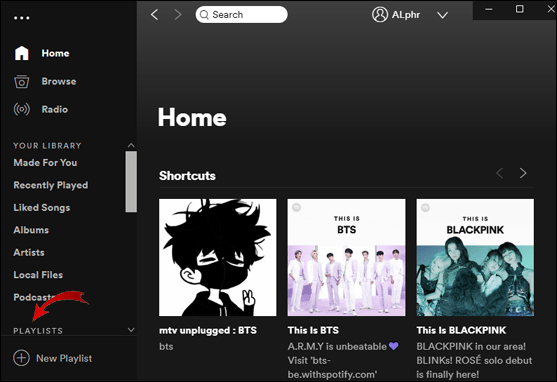
3. Cliquez sur la liste de lecture et commencez à faire défiler. Sélectionnez la chanson que vous souhaitez supprimer et cliquez sur les trois points horizontaux à côté.
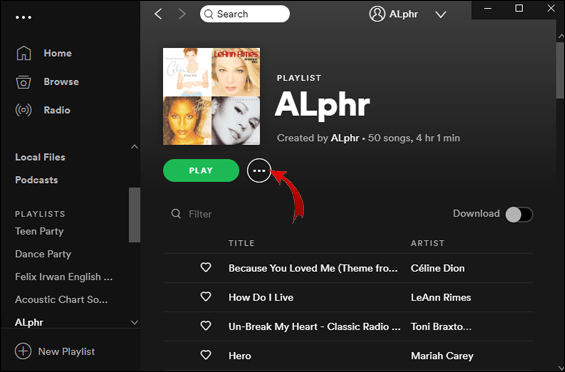
4. Choisissez l'option « Supprimer de cette liste de lecture » dans le menu déroulant.
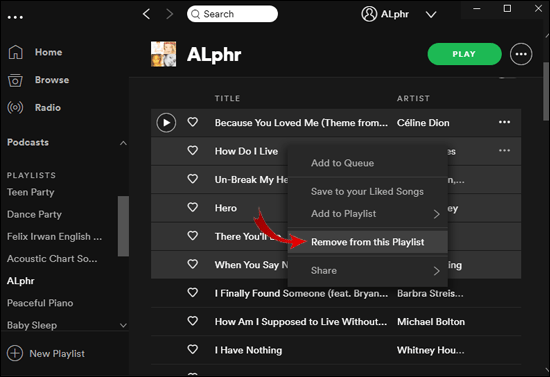
Vous pouvez également supprimer des chansons individuelles sur votre application mobile Spotify. Cela fonctionne pour les appareils iOS et Android. Voici comment procéder :
1. Accédez à l'application en cliquant sur l'icône.
2. Faites défiler la section « Playlists » et cliquez sur celle que vous souhaitez modifier. Vous pouvez également saisir le titre dans la boîte de dialogue de recherche.
3. Trouvez la chanson que vous souhaitez supprimer et cliquez dessus. Appuyez ensuite sur les trois petits points à côté.
4. Un menu contextuel apparaîtra. Sélectionnez l'option "Supprimer de cette liste de lecture".
Spotify crée automatiquement des listes de lecture spécifiques en fonction de votre activité. Par exemple, il existe à la fois une liste « Chansons récemment joués » et une « Chansons aimées ». Même s'ils sont créés par défaut, vous pouvez les modifier. Voici comment supprimer des chansons de la liste de lecture « Récemment jouées » :
1. Ouvrez Spotify.
2. Naviguez jusqu'à la barre latérale de menu sur le côté gauche.
3. Sélectionnez « Joué récemment » dans la liste d'options.
4. Faites défiler le contenu. Cela inclut toutes les chansons, podcasts, albums, listes de lecture ou vidéos que vous avez récemment ajoutés à votre bibliothèque. Maintenez votre curseur sur le fichier que vous souhaitez supprimer. Cliquez sur les trois points horizontaux.
5. Sélectionnez l'option "Supprimer des lectures récentes".
Une fois que vous « aimez » une chanson, elle est automatiquement ajoutée à votre liste « Chansons aimées ». Vous pouvez le faire en appuyant sur l'icône du petit cœur à côté du titre de la chanson. Cependant, au cas où votre doigt glisse, il existe un moyen de l'annuler :
1. Ouvrez l'application Spotify et accédez à la bibliothèque.
2. Cliquez sur la liste de lecture « Chansons aimées ».
3. Recherchez la chanson que vous souhaitez supprimer. Appuyez sur le petit cœur à côté.
Si l'icône en forme de cœur n'est plus verte, vous avez réussi à supprimer la chanson de la liste de lecture « Chansons aimées ».
Comment supprimer des listes de lecture sur Spotify Fast ?
Il existe un raccourci clavier que vous pouvez utiliser si vous souhaitez supprimer plusieurs chansons de votre bibliothèque. Malheureusement, il n'est disponible que pour les anciennes versions de l'application de bureau.
Si vous n'avez pas encore mis à jour votre système d'exploitation, vous pouvez essayer. Voici comment procéder :
1. Ouvrez votre application de bureau Spotify.
2. Choisissez une chanson dans votre bibliothèque.
3. Maintenez CTRL + A puis cliquez sur le bouton "Supprimer" de votre clavier.
Comment supprimer Spotify de mon iPhone ?
Si vous n'êtes plus satisfait de l'application, vous pouvez simplement la désinstaller. Voici comment supprimer Spotify de votre iPhone :
1. Appuyez sur l'icône de l'application pour ouvrir Spotify.
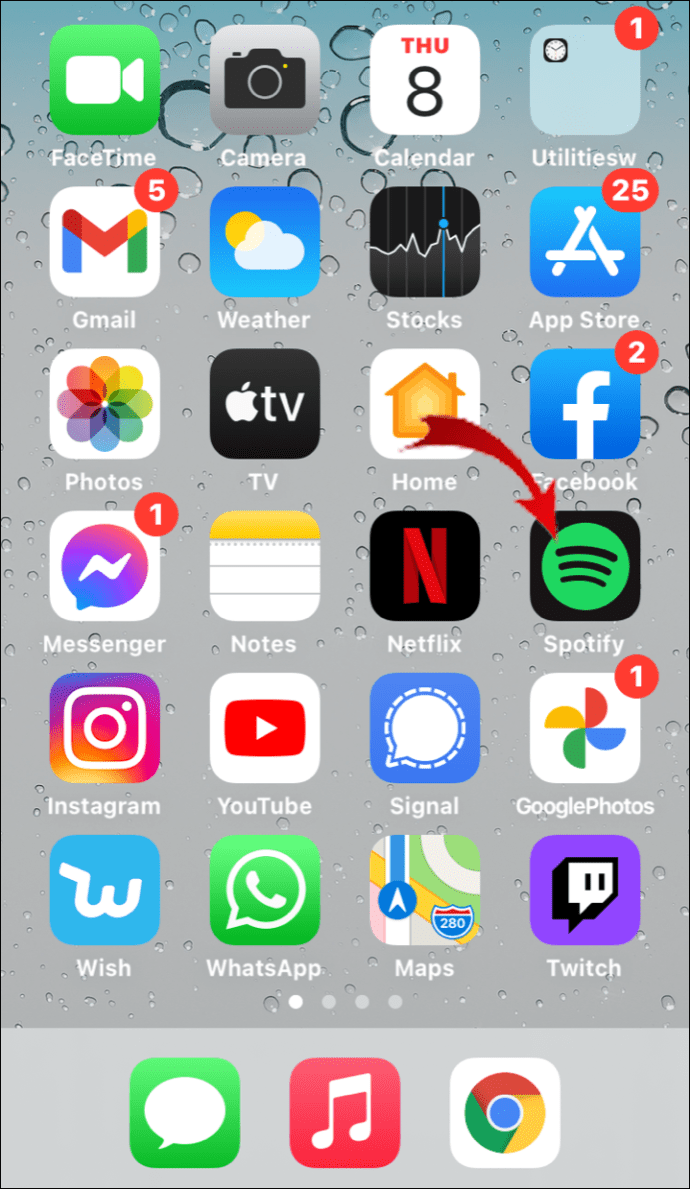
2. Allez dans « Accueil » et cliquez sur la petite icône en forme de roue dentée pour ouvrir « Paramètres ».

3. Cliquez sur « Stockage », puis sélectionnez « Supprimer le cache » dans la liste des options.

4. Quittez l'application et accédez aux « Paramètres » de votre appareil.

5. Cliquez sur "Général", puis sélectionnez "Stockage iPhone" dans la liste des options.

6. Faites défiler la liste des applications et localisez « Spotify ».

7. Choisissez de « Décharger l'application » et cliquez sur « Oui » pour confirmer. L'application elle-même sera supprimée de votre appareil, mais les documents seront toujours là.

8. Sélectionnez maintenant l'option « Supprimer l'application » pour supprimer les fichiers restants.

9. Éteignez votre iPhone pendant quelques minutes.
10. Lorsque vous le rallumez, Spotify sera entièrement supprimé.
Les utilisateurs de Spotify Premium peuvent vouloir annuler leur compte avant de désinstaller l'application. Vous pouvez le faire sur votre appareil iOS en utilisant l'application "Paramètres". Voici comment:
1. Ouvrez les « Paramètres » de votre appareil.
2. Accédez à la section iTunes et App Store.
3. Ouvrez l'onglet « Abonnement » et faites défiler la liste.
4. Appuyez sur « Spotify » pour ouvrir un menu d'options.
5. Une nouvelle fenêtre apparaîtra. Choisissez l'option « Annuler l'abonnement ».
Comment récupérer les listes de lecture Spotify ?
Si vous avez accidentellement supprimé une liste de lecture de votre bibliothèque, ne vous inquiétez pas. Spotify offre la possibilité de récupérer les fichiers supprimés. Voici comment procéder à l'aide de votre navigateur Web :
1. Connectez-vous à votre compte Spotify.
2. Dans le volet de navigation sur le côté gauche, sélectionnez « Récupérer des listes de lecture ».
3. Une liste des listes de lecture récemment supprimées apparaîtra. Trouvez celui que vous souhaitez récupérer et cliquez sur "Restaurer".
4. Retournez à la page d'accueil de votre compte et vérifiez si la liste de lecture est disponible dans votre bibliothèque.
5. Vous pouvez également utiliser des raccourcis clavier si vous utilisez votre ordinateur. Maintenez CTRL + Maj + Z pour le système d'exploitation Windows et CTRL + Z pour les appareils macOS.
Gardez à l'esprit que Spotify supprimera définitivement une liste de lecture non récupérée après 90 jours.
Spotify la différence
Comme vous pouvez le voir, supprimer des listes de lecture de votre compte Spotify est très simple. L'application vous permet de modifier manuellement votre bibliothèque multimédia sur tous les appareils. Il existe également un raccourci clavier astucieux que vous pouvez utiliser pour l'ancienne version de bureau.
Si vous changez d'avis, ne vous inquiétez pas, il existe un moyen de restaurer les données supprimées. Assurez-vous simplement de saisir cette fenêtre d'opportunité de 90 jours.
Quelle est votre expérience avec Spotify ? Préférez-vous d'autres services de streaming ? N'hésitez pas à partager vos playlists préférées dans les commentaires ci-dessous.